Hoe speel je een RoadMapp?
Ervaar het zelf!
Vul jouw gegevens in en krijg direct toegang tot onze gratis Demo RoadMapp, die het uitgangspunt vormt voor deze Guide, dan kun je het gelijk zelf ervaren!

Benodigdheden
Een Host met een Hoofdscherm
Open de link (bijv. verkregen via de Store) op een tablet (> 10″), een TV/projector of een laptop, liefst in Edge, Chrome of Firefox. Safari en Internet Explorer raden we af.
Een Spelersgroep met Smartphones
Tablets werken ook. Iedereen checkt daarmee in op het hoofdscherm om ook in te kunnen voeren.
Groepssamenstelling
De groepssamenstelling is van veel factoren afhankelijk.
Zet je bekenden om tafel? Die kunnen beter samen een plan maken en realiseren. Of zet je juist wildvreemden om tafel? Want die kunnen elkaar inspireren met hele nieuwe zienswijzen.
Zet je een begeleider aan tafel? Wetende dat die het gesprek gaat beïnvloeden en de spelers hem/haar aankijken om het op te volgen? Alles heeft voor- en nadelen, maar ga uit van wat je wil bereiken. Als je bijvoorbeeld eigenaarschap en zelfsturing zoekt, zet dan geen begeleider aan tafel.
Via Video Conferencing
Deel dan het Hoofdscherm met de andere deelnemers, bijv. via Zoom, WebEx of Teams. Vervolgens kunnen de spelers zelf inchecken met hun smartphone. Het kan zelfs hybride, met enkele deelnemers op locatie en anderen op afstand.
Alle spelers hebben twee devices. Eén om mee te doen aan de video conference en één om in te checken in RoadMapp, de Remote (smartphone of tablet).
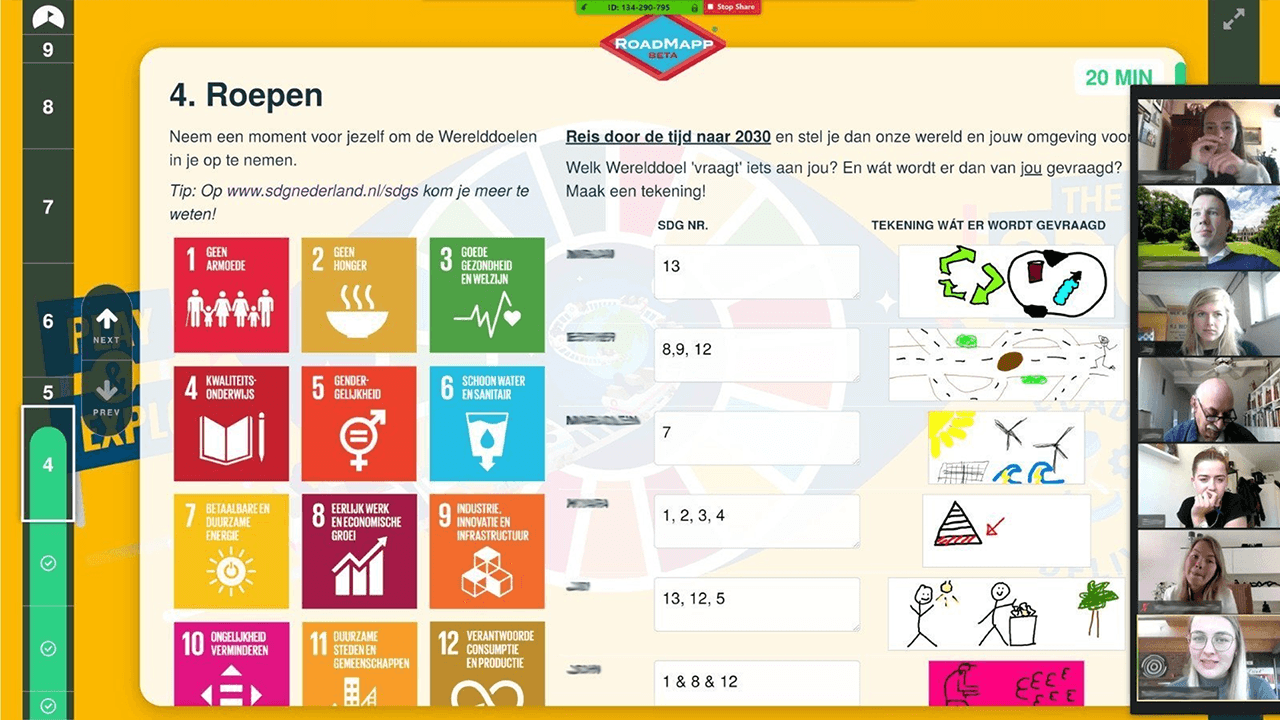
Het gedeelde Hoofdscherm met alle spelers rechts
- Als Host start je de RoadMapp op het device waarmee je deelneemt aan de video conference.
- Neem vervolgens deel aan de video conference.
- Deel jouw scherm (uitleg voor Teams / Zoom / WebEx / Skype / Hangouts) met daarop het RoadMapp Hoofdscherm.
- Alle spelers zien het hoofdscherm en checken in met hun tweede device: de Remote.
- Iedereen ingecheckt? Druk op Start!
1. Inchecken
Open de Link naar de RoadMapp om het Hoofdscherm te openen.
Dit centrale Hoofdscherm is primair bedoeld om de vragen en de antwoorden centraal weer te geven. Het Hoofdscherm hoeft verder niet aangeraakt te worden (behalve bij het starten van een filmpje of het toevoegen van een nieuwe speler). De Captain bedient de rest op afstand!
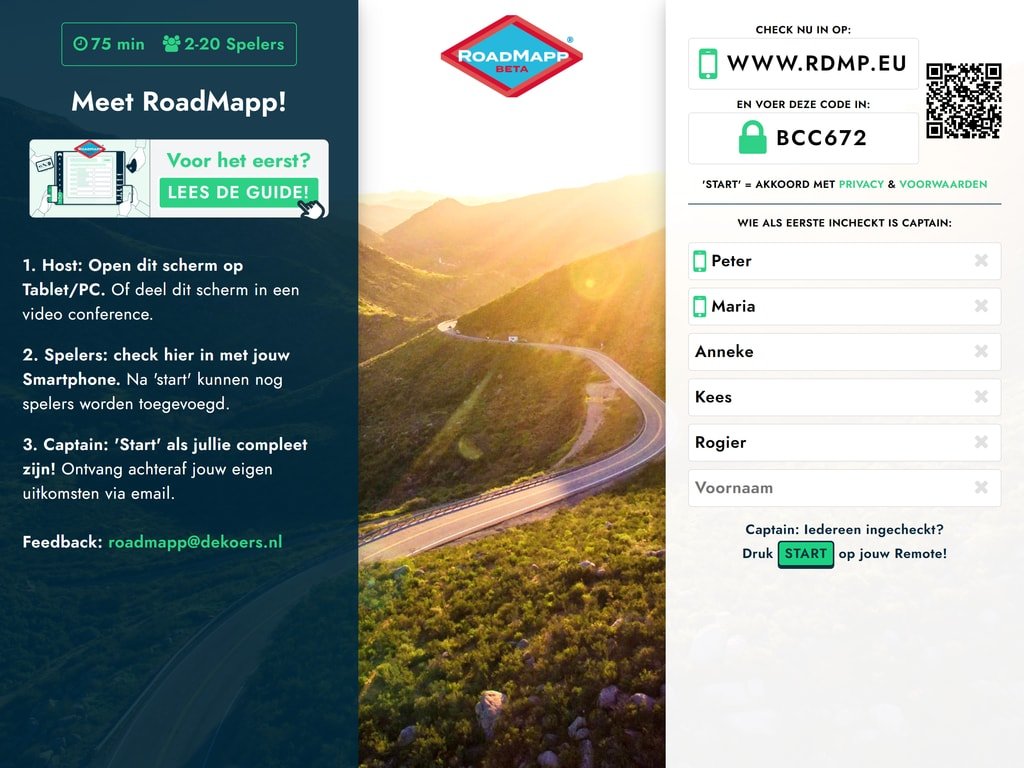
Het Check-in scherm met korte uitleg aan de linkerkant
Inchecken met Smartphones
Dan is het tijd om alle spelers in te checken! De Host kan gewoon meedoen. De RoadMapp begeleidt het gesprek.
Open de Link www.rdmp.eu van het centrale scherm met een smartphone of ander touch device.
Of scan de QR code met de camera app, maar niet met speciale QR code scanners, want die hebben ingebouwde browsers die niet worden ondersteund!
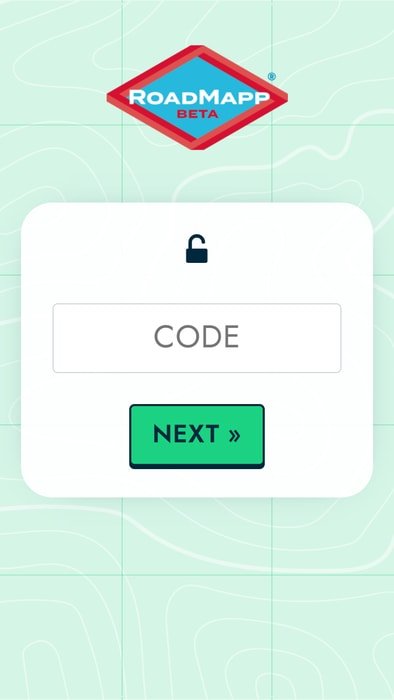
Voer de code in
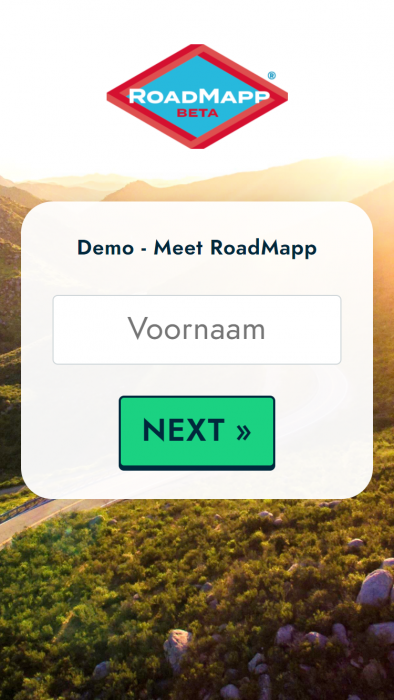
Vul een (fictieve) naam in
Twee soorten Remotes
Er zijn twee soorten Remotes. Die van de Captain en die van de andere spelers. De Speler die als eerst incheckt, is voor nu de Captain. Deze navigeert en notuleert.
De Captain kan vervolgens de RoadMapp starten met de Remote als iedereen online is. Tijdens het spelen kunnen ook nog spelers worden toegevoegd.
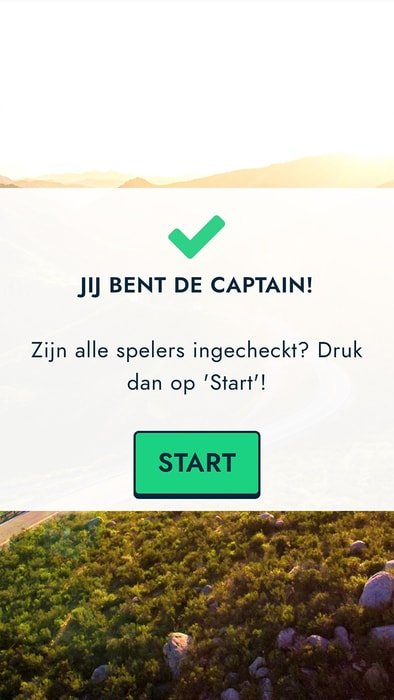
De Remote van de Captain
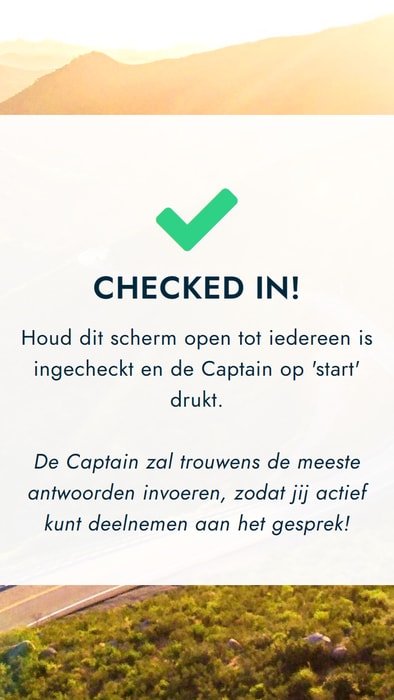
De Remote van de andere spelers
2. Starten!
En daar gaan we dan!
Aan de linkerkant zie je de Navigatiebalk, met daarin de verschillende blokken én de tijd die meeloopt. Oei, voor deze groep is de tijd nu al om 🙂
Aan de rechterkant zie je de Spelersbalk. Daar kunnen tevens nog nieuwe spelers worden toegevoegd door op het plusje te klikken.
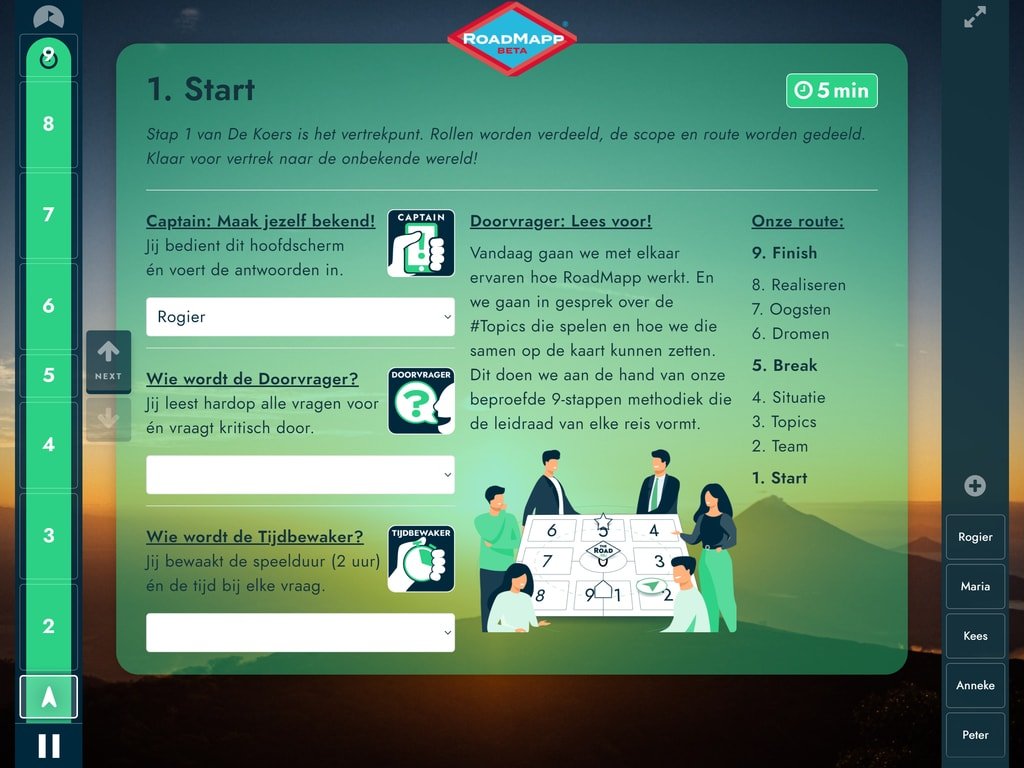
Aan het begin worden de rollen verdeeld. Dit doet de Captain via de Remote.
De rol van de Captain
Er zijn in basis twee manieren van verslaglegging:
A. De Captain voert in, zodat er eerst een gesprek op gang komt en voorkomt veel schermcontact. De Captain zorgt zo dat de andere spelers fijn met elkaar in gesprek zijn en zij leggen hun Remote bij voorkeur aan de kant.
B. Iedereen mag invoeren, zodat je sneller kunt werken en veel input kunt verzamelen.
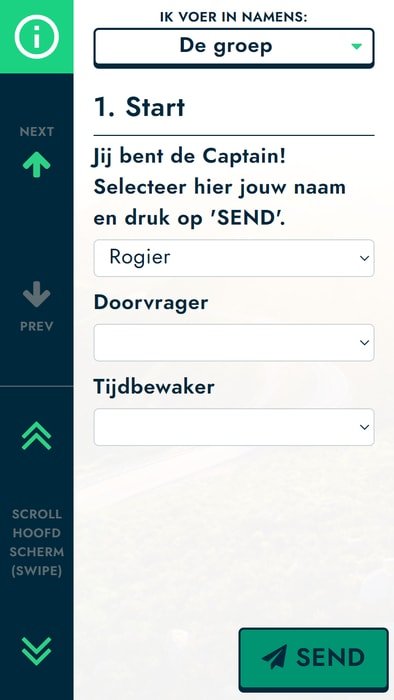
De Remote van de Captain

De Remote van de andere spelers
Daarnaast kan de Captain Navigeren met de linkerbalk. Bijvoorbeeld naar het Vorige of Volgende blok, maar ook scrollen als er te veel content op het scherm komt te staan.
De andere spelers kunnen op elk moment deze rol overnemen via hun Remote en zelf Captain worden. Zo kan er op elk moment iemand de Captain zijn.
3. Individuele en groepsvragen
Er zijn individuele vragen, die door iedereen beantwoord moeten worden. Iedereen komt zo vanzelf aan bod!
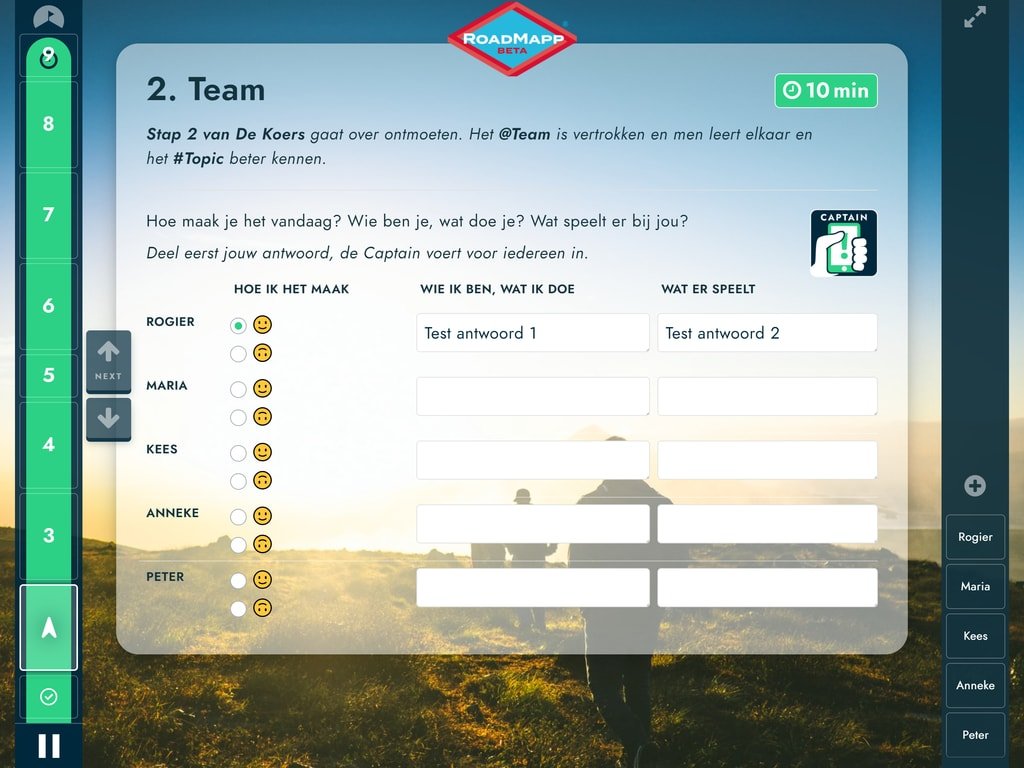
Individuele vraag, de Captain Notuleert
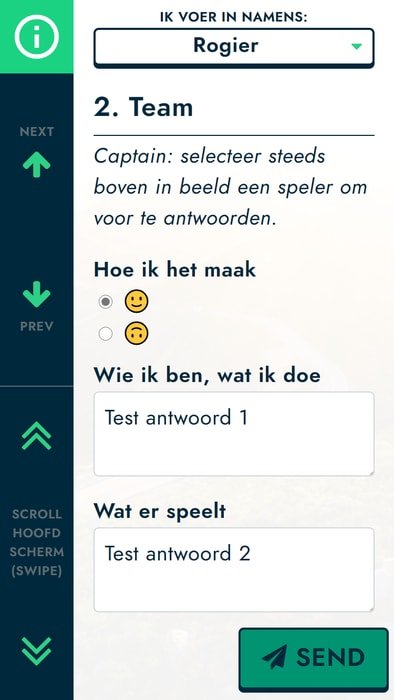
De Captain selecteert voor wij hij/zij antwoordt
Er zijn ook blokken met groepsvragen, waar de groep tot overeenstemming probeert te komen.
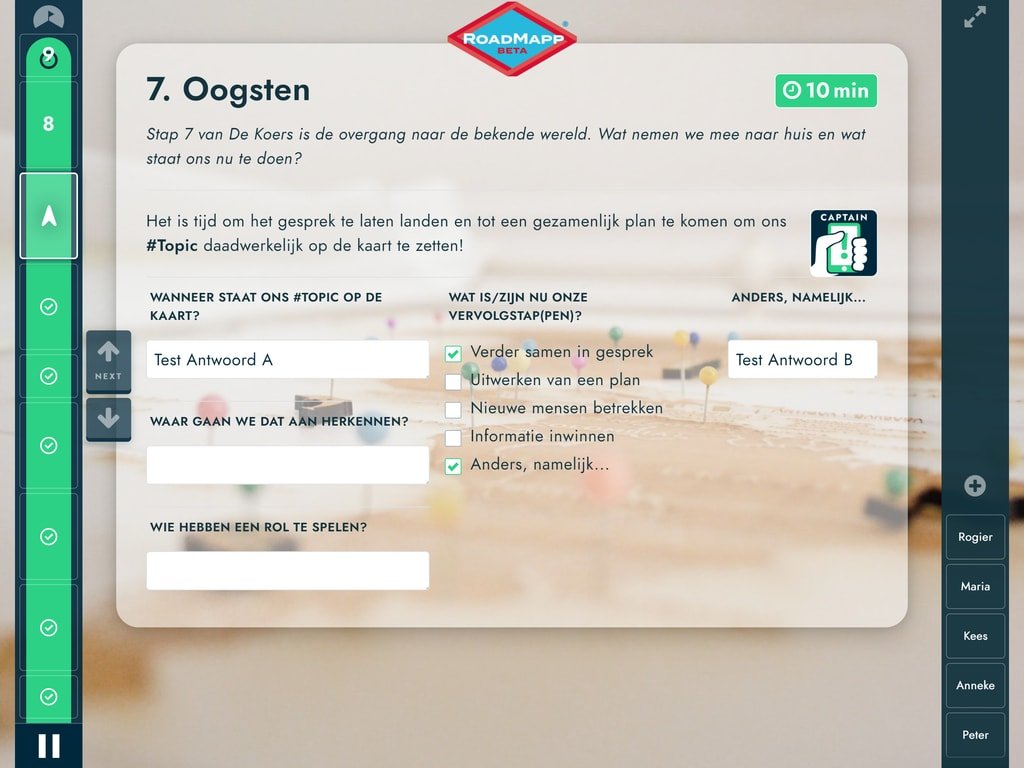
Groepsvragen, de Captain Notuleert
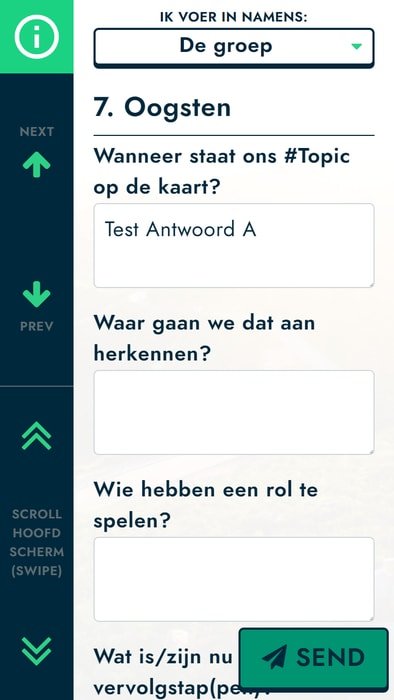
De Captain voert de groepsantwoorden in
En er zijn zelfs blokken waar deze twee gecombineerd worden: divergeren en convergeren in één. Er kunnen open vragen worden gesteld, maar ook enkel- en meerkeuze.
4. Poll en Brainstorm
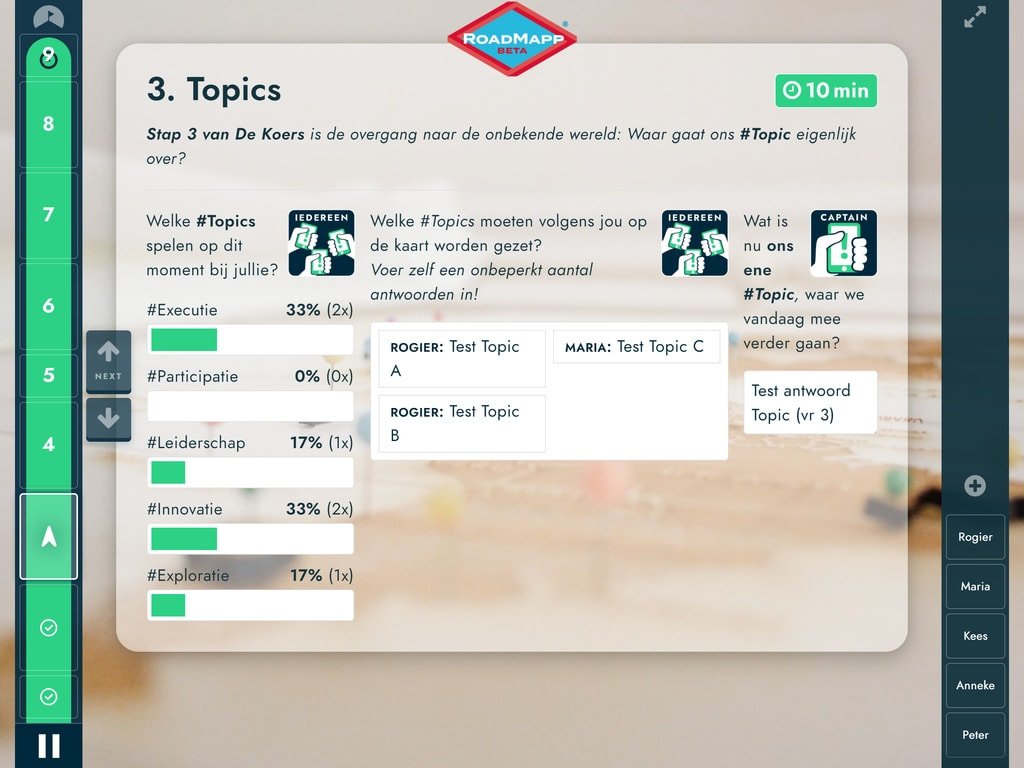
Brainstorm!
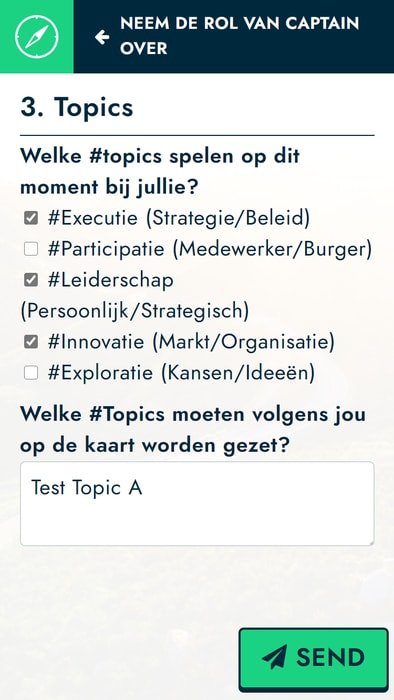
Verzonden? Het brainstorm veld wordt gewist en er kan opnieuw worden ingevoerd!
Niet alle RoadMapps hebben deze functionaliteit.
Met de Poll kan de stemming worden gepeild. Dit kan met iconen of tekst.
Met de Brainstorm gaan we in korte tijd heel veel ideeën genereren! Zie het als een muur met PostIts, waar spelers onbeperkt ideeën in kunnen voeren.
Divergeren en vervolgens convergeren, allemaal in één blok!
5. Tekenen, Foto en Video
Niet alle RoadMapps hebben deze functionaliteit.
Alleen tekst is soms ook een beetje saai, toch? Daarom kan er soms ook getekend worden, kunnen foto’s en video’s gemaakt en gedeeld worden!
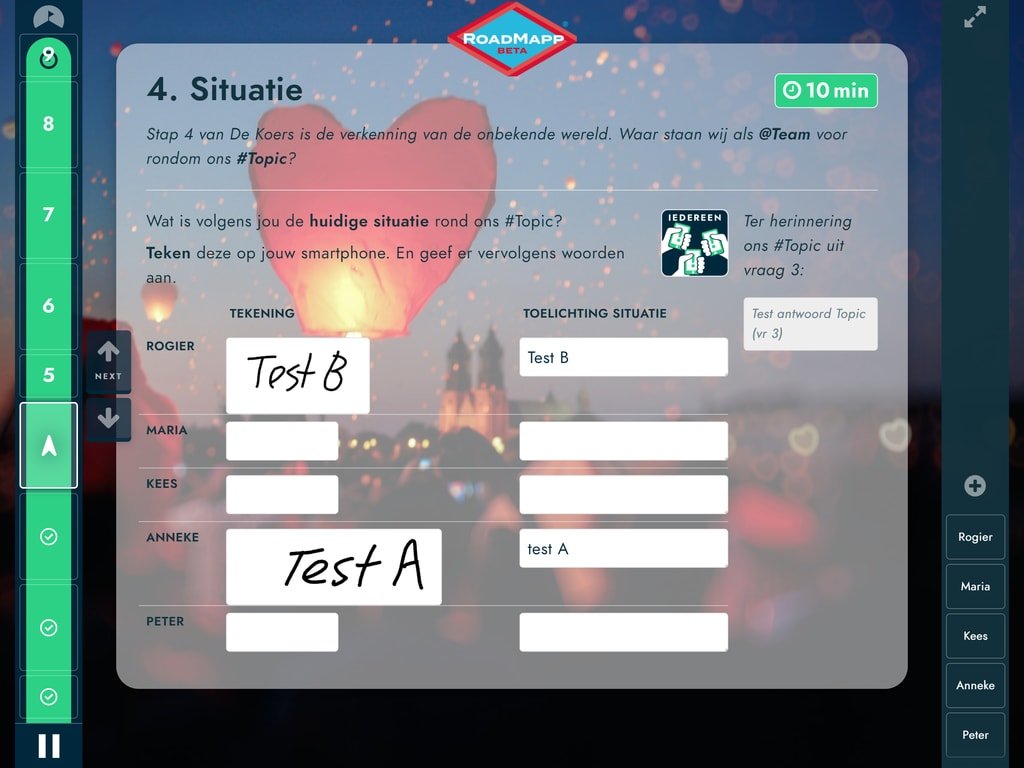
En daar staat de tekening!
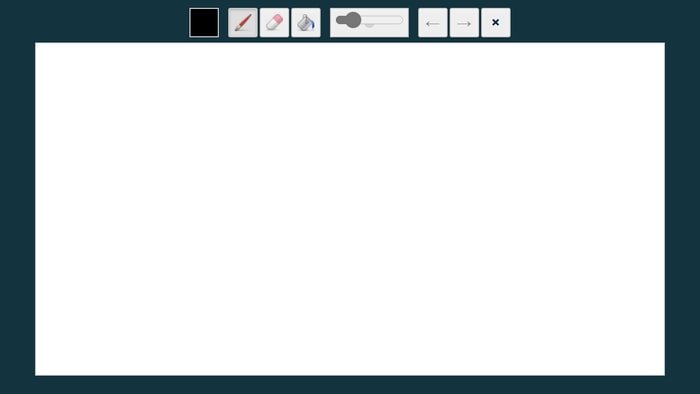
Device draaien = Tekenen!
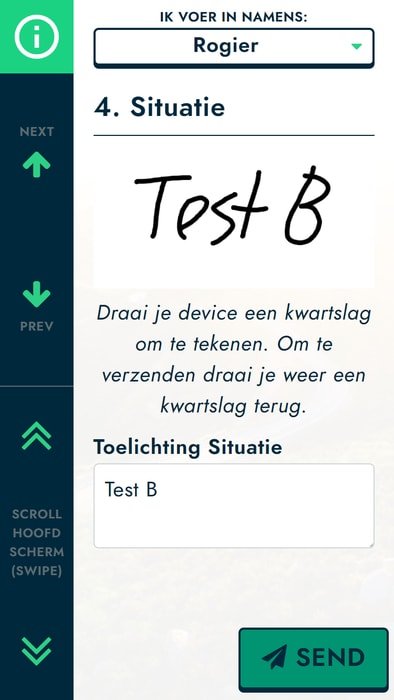
Zo ziet de Remote van de Speler er uit.
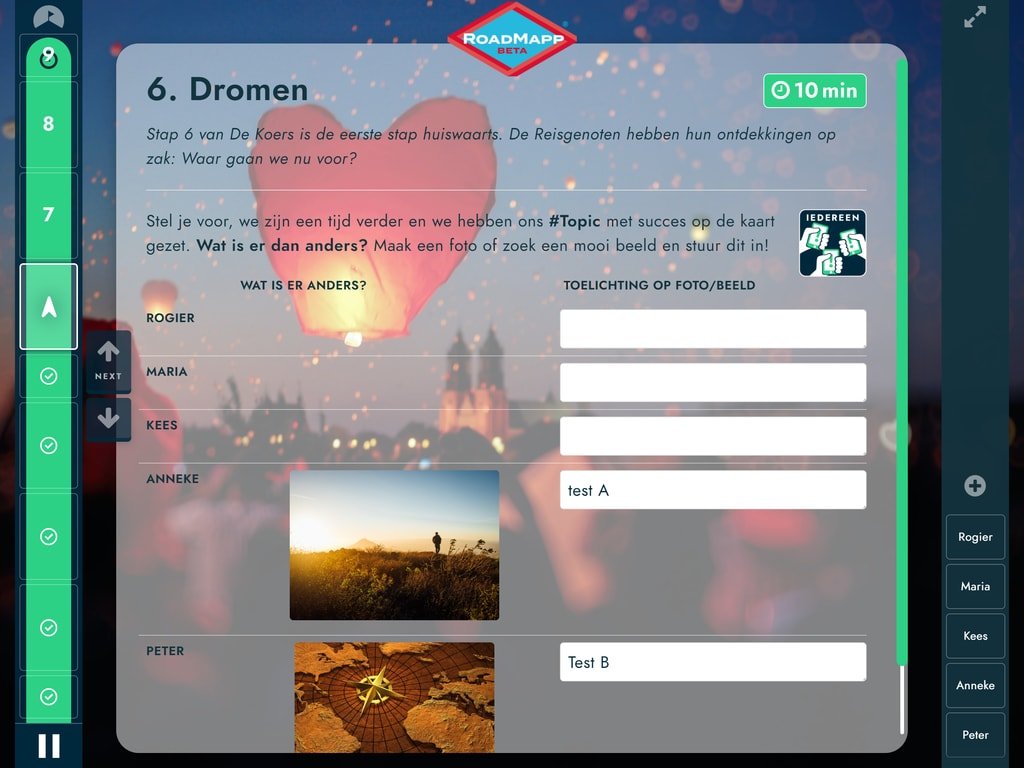
En daar staat de foto!
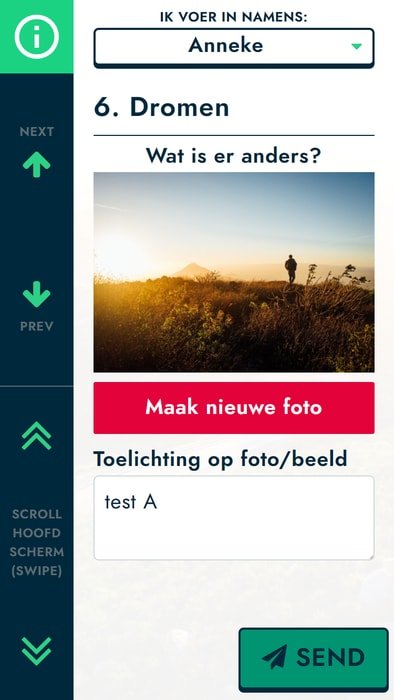
Zo ziet de Remote van de Speler er uit.
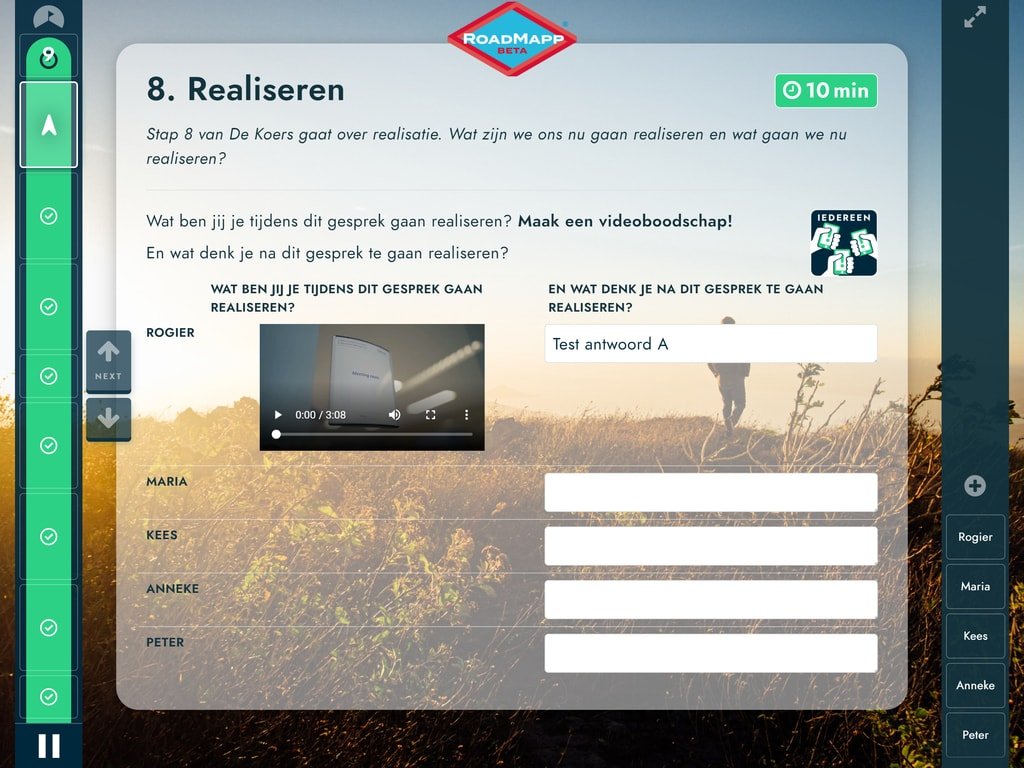
En daar staat de video!
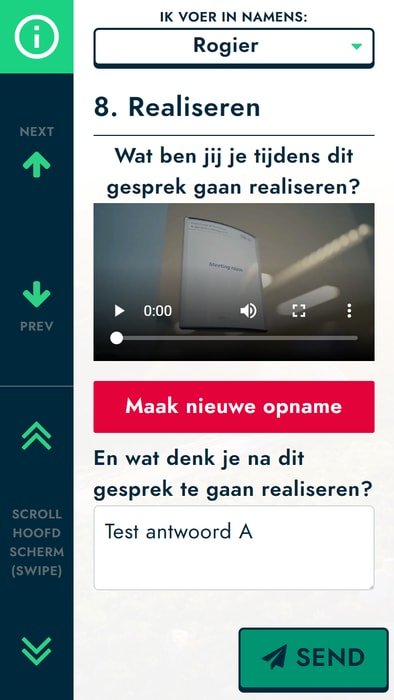
Zo ziet de Remote van de Speler er uit.
6. Uitchecken!
En nadat alle vragen zijn doorlopen, het net is opgehaald en een ieder heeft aangegeven wat zijn/haar vervolgstap is, is het tijd om af te sluiten. Jammer zeg! Helaas, aan alles komt een eind.
Gelukkig hebben we de antwoorden nog! Die kun je na afloop toegestuurd krijgen, door jouw email adres in te voeren. Dan krijg je jouw eigen antwoorden, de groepsantwoorden, maar niet de individuele antwoorden van jouw tafelgenoten. Wel zo netjes, toch?
En de RoadMapp kan worden doorgegeven door een filmpje op te nemen voor een volgende groep. Zo geven we het stokje zelf door.
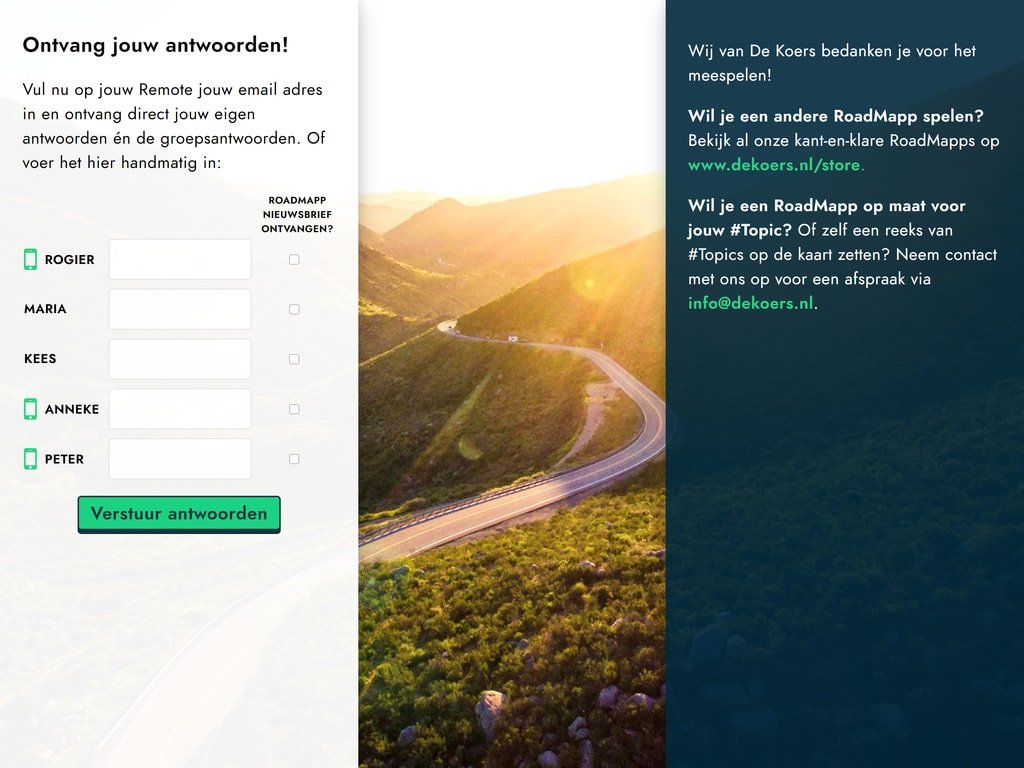
Voer de email adressen in van spelers die al zijn vertrokken.
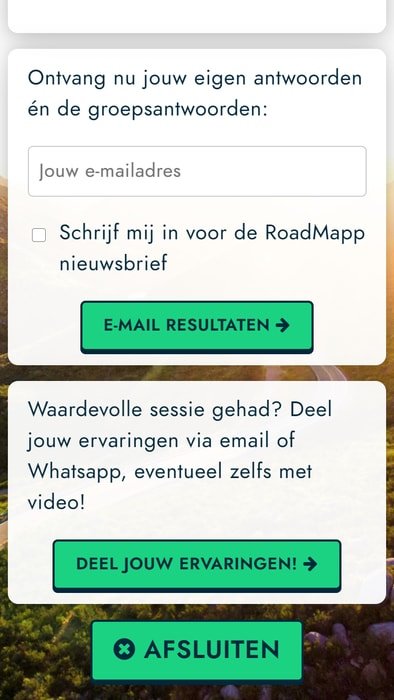
Voer jouw email adres in en geef het stokje door!
Spelers toevoegen & Sessie Pauzeren
De RoadMapp sessie kan worden onderbroken als de groep tijd te kort heeft en de sessie later wil hervatten. Dan wordt de link naar de Host gestuurd van de sessie (of iemand anders) en kan de sessie op een gewenst ander moment worden hervat.
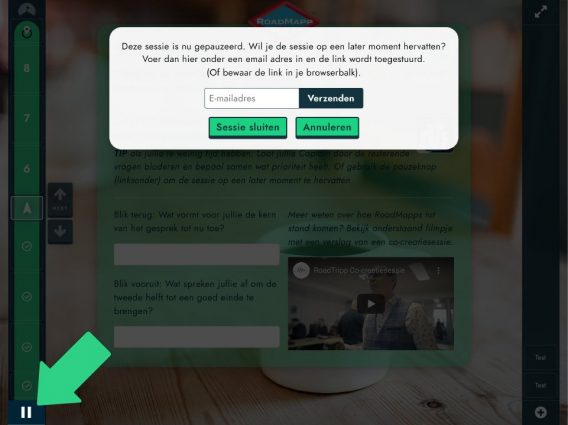
Door linksonder op de pauze knop te klikken, komt dit scherm naar boven met instructie.
Tijdens het spelen kunnen nieuwe spelers makkelijk worden toegevoegd door op het plusje te klikken, linksonder in beeld. Vervolgens kunnen nieuwe spelers inchecken met hun Remote device (zie boven) of er kunnen handmatig spelers worden toegevoegd die geen Remote device tot hun beschikking hebben. De Captain kan dan voor deze spelers antwoorden en na afloop handmatig het email adres invullen om de resultaten toe te sturen.
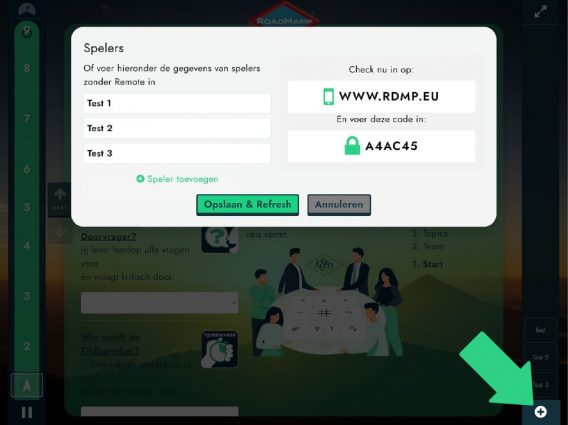
Voeg handmatig spelers toe zonder Remote of laat nieuwe spelers zelf inchecken tijdens het spelen.
En samenhangend met de pauze-en-hervat-functie en de speler-toevoeg-functie hebben we nog iets handigs: de speler-samenvoeg-functie. Soms gebeurt het dat spelers hun techniek niet helemaal op orde hebben (bijvoorbeeld accu leeg of een commerciële QR-scanner), maar dat is geen probleem. Want als ze dan opnieuw inchecken met hun Remote, kunnen ze gewoon verder gaan onder hun bestaande naam.
Vervolgens kunnen de spelers opnieuw inchecken met hun Remotes en kunnen zij verder gaan onder de naam die ze in de vorige sessie hebben aangenomen. Dat zie je in onderstaande afbeelding.
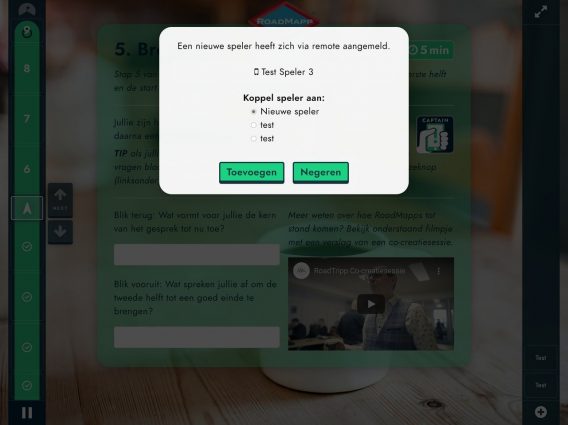
Als een speler opnieuw incheckt kan deze worden samengevoegd met een bestaand spelersprofiel.